Codeanywhere pour Android est le client mobile pour le libre,service Web d'édition de code multi-plateforme du même nom. L’application se synchronise avec votre compte codeanywhere et, à l’instar du service Web, vous permet d’ajouter plusieurs serveurs FTP ou SFTP, de parcourir et de modifier les fichiers et dossiers des serveurs ajoutés, de télécharger et de modifier tous les fichiers HTML, PHP, Javascript, CSS et XML. le feu vert. Simple, rapide et facile à utiliser, l'application est particulièrement utile pour les utilisateurs qui possèdent un site Web et qui constatent constamment la nécessité d'apporter rapidement des modifications à ce site, loin de leur ordinateur. Bien que nous puissions élaborer sur les fonctionnalités de l’application après la pause, examinons d’abord ce que le client officiel de Codeanywhere propose. La longue liste de fonctionnalités de l'application comprend un support multi-plateforme, un client FTP intégré, des éditeurs dédiés pour PHP, HTML, CSS, Javascript et XML, un support FTP (S) FTP, un éditeur de fichier intégré, la recherche et le remplacement, le support des photos & vidéos, gestion des autorisations sur les fichiers, prise en charge de SSL et bien plus encore.
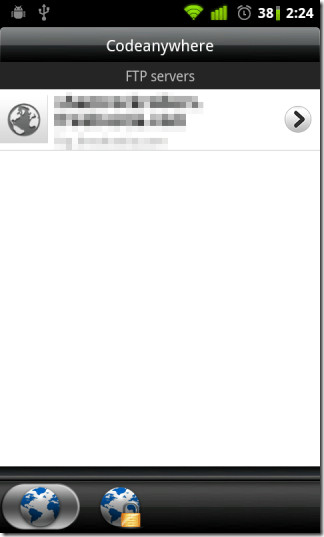
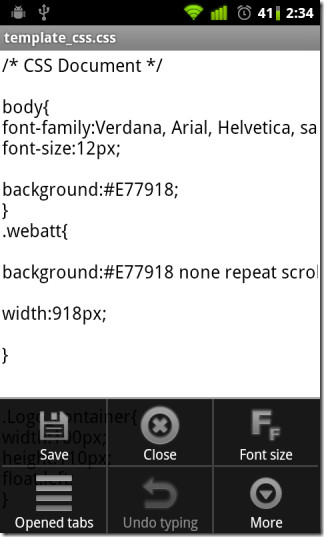
Une fois que vous vous êtes connecté à l'application ou avez enregistré un nouveau compte avec codeanywhere, vous pouvez ajouter un nombre illimité de serveurs FTP et SFTP à votre compte à partir de l'écran d'accueil (étiqueté Serveurs FTP) en appuyant sur Menu et en tapant sur Ajouter un serveur.
Une fois que vous avez ajouté un serveur, vous pouvez parcourirgrâce à ses fichiers, réorganisez, renommez et modifiez les autorisations de ses fichiers et dossiers, créez de nouveaux fichiers texte, téléchargez et modifiez des fichiers existants et chargez-en de nouveaux sur le serveur à partir de votre carte SD.
Les fichiers ouverts pour modification restent ouverts dans des onglets séparés jusqu’à ce qu’ils soient fermés manuellement à partir de la fenêtre. Onglets ouverts écran, accessible en sélectionnant Menu> Onglets ouverts de n'importe où ailleurs dans l'application. De cette manière, chaque fois que vous vous reconnectez à l'application pour modifier le code, vous pouvez reprendre votre travail en quelques clics.
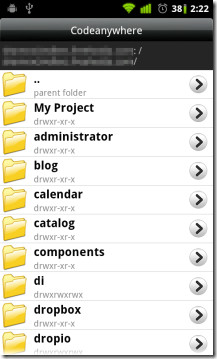
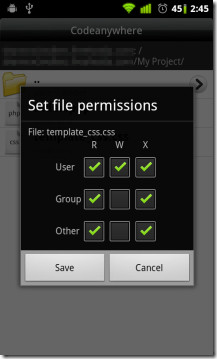
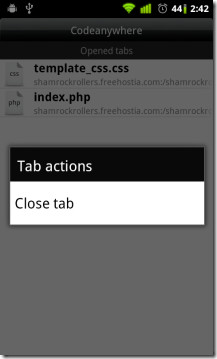
Pour fermer un fichier ouvert, naviguez simplement vers le Onglets ouverts l'écran, maintenez la touche enfoncée et sélectionnez Fermer l'onglet dans le menu contextuel qui apparaît.
Vous pouvez activer SSL (HTTPS) pour le transfert de fichiers à partir de Menu> Paramètres> Utiliser SSL, mais vous devrez mettre à niveau votre compte Codeanywhere vers un plan pro à 5 $ / mois ou 50 $ / an pour l’activer.
L'application est disponible gratuitement sur l'Android Market et, comme indiqué sur le site Web, une variante iOS sera bientôt disponible.
Télécharger Codeanywhere
Visitez Codeanywhere




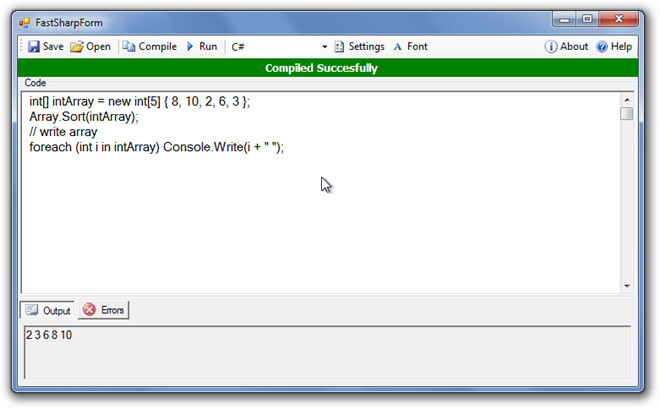

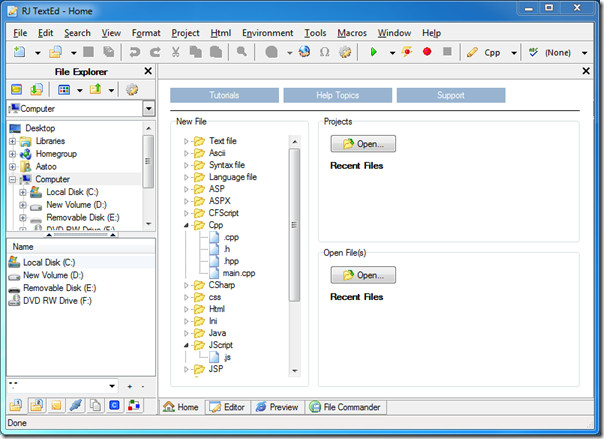






commentaires